Veelgestelde vragen
De fietscomputer kan geen verbinding maken met een smartphone (Cateye Cycling™)
Probeer de volgende oplossingen, begin bovenaan.
Schakel onder [Instelling] op de smartphone [Bluetooth] uit en weer aan.
* Bluetooth® uit- en inschakelen vanuit het Bedieningspaneel op een iPhone lost het probleem niet op.
Controleer of de fietscomputer verbonden kan worden.
Herstart Cateye Cycling™.
Controleer of de fietscomputer verbonden kan worden.
Als dit het probleem niet oplost, herstart dan de smartphone.
Activiteitenlijst back-up en gegevensoverdracht
Belangrijk
Zorg er bij het gebruik van een iPhone voor dat iCloud Drive is ingeschakeld onder [Instellingen] > [(Uw naam)] > [iCloud].
Smartphone
1. Tik in Cateye Cycling™ op
 (MENU) > [Algemeen] > [Back-up] en vervolgens op [Back-up].
(MENU) > [Algemeen] > [Back-up] en vervolgens op [Back-up].Back-ups worden op iPhones gemaakt in iCloud Drive en op Android-smartphones op Google Drive. Controleer na afloop de back-upgevens om te bevestigen dat de back-up geslaagd is.
Ga als volgt te werk om de activiteitenlijst te importeren bij het opnieuw installeren van Cateye Cycling™ of bij overgang naar een andere smartphone.
Cateye Cycling™ opnieuw installeren
Van smartphone wisselen (gegevens overzetten)
Door een back-up te maken, kunt u uw activiteitenlijst importeren bij het opnieuw installeren van Cateye Cycling™ of bij het gebruik van een ander model smartphone.
Een back-up maken
Kan niet koppelen met een Android smartphone
Probeer het volgende als koppelen niet mogelijk is met de procedure in "Een fietscomputer met een smartphone koppelen".
Fietscomputer
1. Druk op het metingscherm gedurende 1 seconde op MODE om het zoekscherm van de smartphone weer te geven.
Smartphone zoekscherm
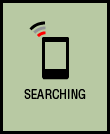
Smartphone
2. Tik op de smartphone op [Bluetooth] onder [Instellen].
Als [Bluetooth] is uitgeschakeld, schakel het dan in.
[CA:##:##:##:##:##] verschijnt als de fietscomputer gedetecteerd is.
Tik op [CA:##:##:##:##:##] om [CC-SC100B] als de apparaatnaam te zien.
3. Start Cateye Cycling™.
4. Via
 (MENU) bovenaan links op het scherm, schakelt u [Verbinden] in en tikt u op [Apparaat].
(MENU) bovenaan links op het scherm, schakelt u [Verbinden] in en tikt u op [Apparaat].
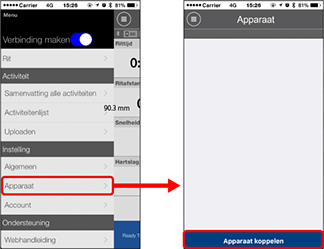
Tik op [Apparaat koppelen] om het koppelen te starten.
Wanneer Cateye Cycling™ fietscomputer detecteert, verschijnt een bericht op de smartphone.
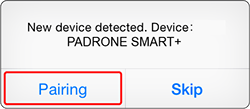
Tik op [Pairing] (Koppelen) om het koppelen te voltooien.
Abnormaal display
Meting werkt niet
Gegevens kunnen niet worden gereset
Druk op het metingscherm gedurende 3 seconden op MODE.
Verschil tussen "een rit voltooien" en "een meting voltooien"
Wat betekent "een rit voltooien"?
• "Een rit voltooien" verwijst naar het resetten van de fietscomputer (door gedurende 3 seconden op MODE te drukken). Deze actie stelt de meetwaarden opnieuw in naar 0 en wijzigt het scherm naar het display [READY] (Gereed). U kunt vervolgens beginnen met het meten van uw volgende rit.
Wat betekent "meting voltooien"?
• "Meting voltooien" verwijst naar het opslaan en uploaden van een rit of een reeks ritten vanaf het scherm voor opslaan en uploaden in Cateye Cycling™. U kunt dit doen door te tikken op
 (markering) op het ritscherm in Cateye Cycling™.
(markering) op het ritscherm in Cateye Cycling™.
Gegevens worden niet opgeslagen
Waarom worden gegevens soms niet opgeslagen als samenvattingsgegevens, zelfs na een resetbewerking?
• Metingen voor ritten van 0,1 km of korter worden niet opgeslagen als samenvattingsgegevens.
Ritgegevens kunnen niet worden geüpload
Waarom kan ik geen activiteiten uploaden naar een service-site?
• Hebt u de aanmeldingsinstellingen voltooid voor elke service-site? Tik vanaf Cateye Cycling™ op
 (MENU) > [Account] en geef vervolgens de aanmeldingsinstellingen op door de accountinformatie voor elke site in te voeren.
(MENU) > [Account] en geef vervolgens de aanmeldingsinstellingen op door de accountinformatie voor elke site in te voeren.
Waarom loopt de smartphonebatterij zo snel leeg?
Hebt u [Verbinden] ingeschakeld gehouden in Cateye Cycling™, zelfs als u geen metingen uitvoerde?
• Het is aanbevolen [Verbinden] uit te schakelen onder
 (MENU) om het leeglopen van de smartphonebatterij te minimaliseren.
(MENU) om het leeglopen van de smartphonebatterij te minimaliseren.
De fietscomputerfirmware kan niet worden bijgewerkt
De firmware kan niet worden bijgewerkt nadat "De update is mislukt" wordt weergegeven bij het bijwerken van de fietscomputerfirmware.
In de volgende procedure wordt uitgelegd hoe u de fietscomputer kunt formatteren.
Alle gegevens worden verwijderd en de fietscomputer wordt gereset naar de standaard fabrieksinstellingen.Bevat de fietscomputer nog gegevens in Sensor Direct Mode, importeer dan eerst de data naar je telefoon voordat je de formatteer procedure start. Samenvattingsgegevens importerenOpgelet
Samenvattingsgegevens importerenOpgelet1. Druk op de fietscomputer op de knop AC.
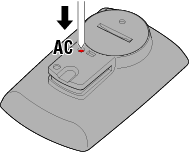
Het initialisatiescherm wordt weergegeven.
2. Druk eenmaal op MODE zodat [FORMAT] (FORMATO) begint te knipperen en druk dan 1 seconde op MODE.
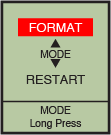

 Bevestigen(1 seconde)
Bevestigen(1 seconde)
De fietscomputer wordt geformatteerd en het scherm schakelt naar het zoekscherm van de smartphone.
Maak verbinding met de smartphone en probeer dan opnieuw de firmware bij te werken.
De firmwareoverdracht is mislukt en kan niet worden voltooid.
Tik onder [Update Firmware] (Firmware bijwerken) op [Cancel] (Annuleren) in Cateye Cycling™. Keer dan terug naar
 (MENU) en schakel [Connect] (Verbinden) uit.
(MENU) en schakel [Connect] (Verbinden) uit.De volgende actie die u moet ondernemen, zal afhankelijk zijn van het display van de fietscomputer.
 Op het scherm verschijnt [Transferring Firmware] (Firmware overdragen)
Op het scherm verschijnt [Transferring Firmware] (Firmware overdragen)
 De fietscomputer is normaal uitgeschakeld
De fietscomputer is normaal uitgeschakeldOp het scherm verschijnt [Transferring Firmware] (Firmware overdragen)
In de volgende procedure wordt uitgelegd hoe u de fietscomputer kunt formatteren.
1. Druk op de fietscomputer op de knop AC.
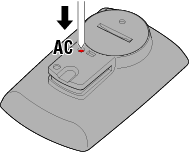
Het initialisatiescherm wordt weergegeven.
2. Druk eenmaal op MODE zodat [FORMAT] (FORMATO) begint te knipperen en druk dan 1 seconde op MODE.
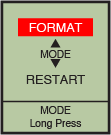

 Bevestigen(1 seconde)
Bevestigen(1 seconde)
De fietscomputer wordt geformatteerd en het scherm schakelt naar het zoekscherm van de smartphone.
Maak verbinding met de smartphone en probeer dan opnieuw de firmware bij te werken.
De fietscomputer is normaal uitgeschakeld
Sluit Cateye Cycling™ eenmaal af en start de toepassing opnieuw.
Volg de onderstaande procedure om de fietscomputer te formatteren.
Alle gegevens worden verwijderd en de fietscomputer wordt gereset naar de standaard fabrieksinstellingen.Bevat de fietscomputer nog gegevens in Sensor Direct Mode, importeer dan eerst de data naar je telefoon voordat je de formatteer procedure start. Samenvattingsgegevens importerenOpgelet
Samenvattingsgegevens importerenOpgelet1. Druk op de fietscomputer op de knop AC.
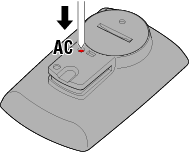
Het initialisatiescherm wordt weergegeven.
2. Druk eenmaal op MODE zodat [FORMAT] (FORMATO) begint te knipperen en druk dan 1 seconde op MODE.
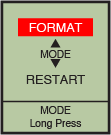

 Bevestigen(1 seconde)
Bevestigen(1 seconde)
De fietscomputer wordt geformatteerd en het scherm schakelt naar het zoekscherm van de smartphone.
Sluit de smartphone aan en werk de firmware opnieuw bij.
Als de firmware niet kan worden bijgewerkt, herstart dan de smartphone en probeer het opnieuw.
Waarom kan ik geen e-mailaccount toevoegen onder Berichtgeving?
(Gmail-meldingen worden niet langer weergegeven)
Voor Gmail
Voor een iPhone
De dienst Gmail is niet beschikbaar.
Registreer met een ander e-mailaccount dan Gmail.
Voor een Android
De methode voor het instellen van een Gmail-account is veranderd. Ga als volgt te werk om de instellingen opnieuw te configureren.
1. De Gmail-app is vereist om Gmail-meldingen te ontvangen. Installeer de Gmail-app op de gebruikte smartphone.
2. Tik op
 (Menu) > [Apparaat] > [PADRONE SMART+] > [Meldingsinstelling] en zet [Gmail] AAN.
(Menu) > [Apparaat] > [PADRONE SMART+] > [Meldingsinstelling] en zet [Gmail] AAN.
Voor Outlook-account
De beveiliging van Outlook-verificatie is verbeterd. Ga als volgt te werk om de instellingen te configureren.
1. Selecteer in uw Microsoft-account in Outlook. com [Beveiliging] > [Geavanceerde beveiligingsopties] en volg de aanwijzingen op het scherm.
2. Selecteer in [Aanvullende beveiliging] [Inschakelen] voor 2-stapsverificatie, en volg de aanwijzingen op het scherm om het wachtwoord voor de app te maken.
* Kies Annuleren om de toepassing Microsoft Authenticator te installeren. Als dit reeds is geïnstalleerd, is de procedure anders.
3. Tik in Cateye Cycling op [Apparaat] > [Padrone Smart+] > [Meldingsinstellingen] > [Account toevoegen] > [Outlook.com].
Voer als wachtwoord het wachtwoord voor de app in dat in stap 2 is gemaakt.
Voor iCloud e-mail (alleen iPhone)
Hebt u zich aangemeld voor een iCloud e-mailaccount (@icloud.com)?
1. Tik op de iPhone op [Instellingen] > [iCloud] en schakel [Mail] in.
Volg de aanwijzingen op het scherm om een e-mailaccount te verkrijgen.2. Tik in Cateye Cycling™ op [Apparaat] > [PADRONE SMART+] > [Meldingsinstelling] > [Account toevoegen].
Typ uw e-mailadres en wachtwoord.
Is tweestapsverificatie ingeschakeld voor uw Apple-ID?
Als tweestapsverificatie is ingeschakeld voor uw Apple-ID kunnen e-mailaccounts niet worden toegevoegd aan Cateye Cycling™.
Meld u in een webbrowser aan bij Mijn Apple-ID en schakel tweestapsverificatie uit.

Een offset-route wordt weergegeven in de activiteitenlijst van Cateye Cycling™.

Is [GPS-correctie] ingeschakeld?
• Tik in Cateye Cycling™ op
 (MENU) > [Algemeen].
(MENU) > [Algemeen].Schakel [GPS-correctie] uit als het is ingeschakeld.
Belangrijk
[GPS-correctie] is een functie voor het corrigeren van verschuivingen van kaartposities in China.
In andere landen dan China zorgt het inschakelen van [GPS-correctie] dat verschoven routeposities in de activiteitenlijst worden weergegeven. De verschoven posities worden gecorrigeerd door dit uit te schakelen.

Nadat de Cateye Cycling™ app is bijgewerkt, kan de fietscomputer geen verbinding meer maken met de app tijdens de metingen.
De fietscomputer maakt alleen opnieuw verbinding met mijn smartphone als de Cateye Cycling™ app actief is (op de achtergrond draait).
• Sensoren van externe leveranciers voorkomen de verbinding. Verwijder de sensoren met (
 ) van Cateye Cycling™
) van Cateye Cycling™  (MENU) > [Apparaat], en koppelmdan nogmaals.
(MENU) > [Apparaat], en koppelmdan nogmaals.
Fietscomputer schakelt uit nadat het zoekscherm van de smartphone is verschenen.
• Druk op de knop MODE 1 seconde in om het apparaat te zoeken en opnieuw verbinding te maken.
* De fietscomputer blijft intussen meten.
< Belangrijk >
Abnormale werking na firmware-update
(Alleen Android-smartphone).
Na het updaten van de firmware van een Android-smartphone, kan abnormale werking optreden zoals een continu zoemgeluid bij verbinding of continu weergeven van een binnenkomende post.
Doe in dat geval het volgende om de Android-smartphone te herstarten.
1. Schakel de Android-smartphone [Bluetooth] uit onder [Settings].
2. Tik onder [Settings] op [Apps] > [All Apps].
3. Tik in de lijst met toepassingen op [Bluetooth Share] om een keuze te maken.
*Als [Bluetooth Share] niet zichtbaar is, tik dan eerst op [Show system].
4. Tik op [FORCE STOP] onder [Bluetooth Share] en tik op [Storage] > [CLEAR DATA].
5. Herstart ten slotte de Android-smartphone.
Maak na het herstarten van de smartphone verbinding met PADRONE SMART om te verifiëren of de symptomen zijn verbeterd.
Copyright © 2021 CATEYE Co., Ltd.

